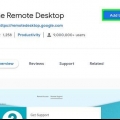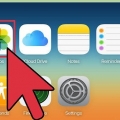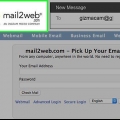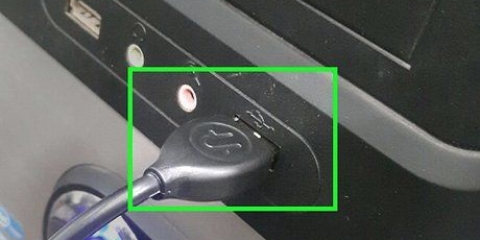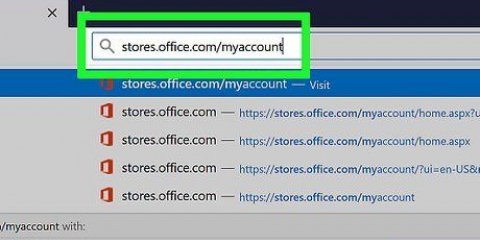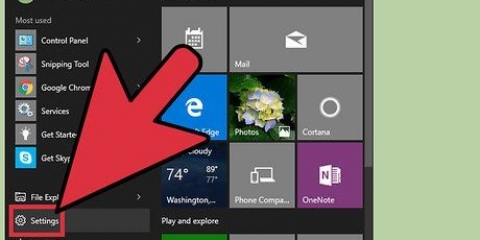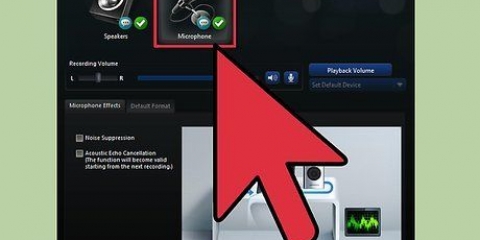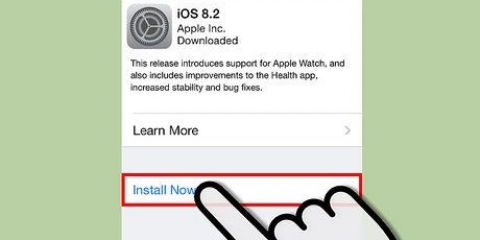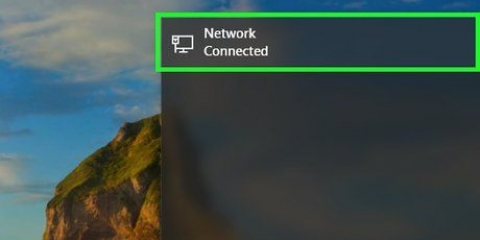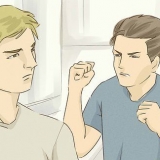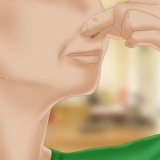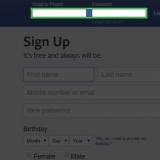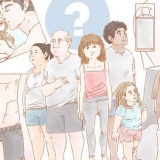Hierdie tutoriaal sal jou leer hoe om toegang tot die lessenaar van `n ander rekenaar op dieselfde netwerk te kry met Remote Desktop op `n rekenaar met die Pro-weergawe van Windows, of met behulp van Skermdeling op `n Mac-rekenaar. Voordat jy toegang tot `n ander rekenaar se lessenaar kan kry, moet jy die `gasheer`-rekenaar opstel om `n verbinding met `n afgeleë werkskerm toe te laat, en dan oor `n afstand daaraan koppel vanaf `n ander rekenaar wat dieselfde bedryfstelsel gebruik. Jy benodig die rekenaarnaam of plaaslike IP-adres van die rekenaar waartoe jy toegang probeer kry. Windows 10 Home Edition ondersteun nie afgeleë werkskermverbindings nie.
Trappe
Deel 1 van 4: Aktiveer Remote Desktop in Windows

1. Maak Start oop
op die gasheerrekenaar. Op die rekenaar waartoe u afstand wil verkry, klik die Windows-logo in die onderste linkerhoek van die taakbalk om die Start-kieslys oop te maak.
- Jy het die professionele weergawe van Windows nodig om dit te werk.
DESKUNDIGE WENK
Spike Baron
Netwerkingenieur en rekenaardienstegnikus Spike Baron besit Spike`s Computer Repair en het meer as 25 jaar ondervinding in die tegnologiebedryf. Sy maatskappy spesialiseer in die herstel van PC`s en Mac`s, die verkoop van gebruikte rekenaars, die verwydering van virusse, dataherwinning en die opgradering van hardeware en sagteware. Hy het CompTIA A+-sertifisering behaal en is `n Microsoft Certified Solutions Expert.
Spike Baron
Netwerkingenieur en Rekenaardienstegnikus
Begin toegang tot `n ander rekenaar deur die bedienerinstellings. Van die nutsbalk, gaan na `Gaan` en dan na `Bedienerinstellings`. Tik `SMB://naam_van_rekenaar`. Daar kan jy die rekenaar op jou netwerk vind waartoe jy toegang wil hê.
2. tipe beheer paneel. Terwyl jy tik sal jy `n lys programme sien wat by jou soektog pas.
3. Klik op Control Panel. Dit is die toepassing met die blou ikoon met `n paar grafieke daarop.
4. klik opStelsel en sekuriteit. Dit is die eerste opsie in die beheerpaneel.
5. klik opLaat afstandtoegang toe. Dit is onder die "Stelsel"-opskrif, die derde opskrif in die Stelsel en Sekuriteit-kieslys.
6. Klik die ronde knoppie langs `Laat afstandtoegang tot hierdie rekenaar toe`. Dit kan gevind word in die `Remote Desktop`-boks.
7. Vink
ontmerk die blokkie onder `Laat afstandverbindings toe`. Dit sal dinge net kompliseer as jy `Laat verbindings slegs toe vanaf rekenaars met Remote Desktop with Network Level Authentication` merk.

8.
Gaan nahttp://www.whatsmyip.org in `n webblaaier. Op dieselfde rekenaar, maak `n webblaaier oop, soos
Chroom of Edge, en gaan na die `Wat is my IP`-webwerf. Daar kan jy uitvind wat jou universele IP-adres is.
9. kennis neemIP adres. Dit is die string getalle bo-aan die bladsy geskei deur punte, soos `87.172.128.76`. Dit is die rekenaar se IP-adres -- jy sal dit nodig hê om van `n ander rekenaar af daarmee te koppel.
Deel 2 van 4: Koppel op afstand aan Windows

1. Maak Start oop
op `n ander rekenaar,. Gaan na die rekenaar wat jy wil gebruik om toegang tot die gasheerrekenaar te kry en klik op die Windows-logo om die Start-kieslys oop te maak.2. tipe rdc. Jy sal `n lys van programme sien wat verband hou met `Remote Desktop Connection`.
3. Klik op die `Remote Desktop Connection`-toepassing. Dit is die toepassing met `n rekenaarmonitor-ikoon.
4. Tik die IP-adres van die rekenaar wat jy wil gebruik. Jy kan die rekenaarnaam of IP-adres in die `Rekenaar`-blokkie tik.
5. klik opOm aan te sluit. Dit kan onderaan die Remote Desktop-venster gevind word.
6. Vul die besonderhede van die gasheerrekenaar in en klikOK. Tik die administrateur se gebruikersnaam en wagwoord in en klik dan `OK`. Klik die merkblokkie langs `Onthou my inligting` as jy wil hê dit moet die gebruikersnaam en wagwoord vir toekomstige verbindings onthou.
7. klik opOK. As dit sê dat die identiteit van die afgeleë rekenaar nie geverifieer kan word nie, klik {`OK` om aan te dui dat jy steeds wil voortgaan. `n Venster sal oopmaak wat die lessenaar van die teikenrekenaar op jou netwerk wys. Gebruik jou eie muiswyser om op afstand toegang tot die rekenaar te kry.
Deel 3 van 4: Stel skermdeling op `n Mac op

1. klik op
. Klik op die appel-ikoon in die boonste linkerhoek van die menubalk bo-aan die skerm. Dit sal die Apple-kieslys oopmaak.
2. klik opStelselvoorkeure. Dit is die tweede opsie in die Apple-kieslys.
3. klik opDele. Dit is die opsie met `n blou gidsikoon met `n geel teken daarop.
4. Merk die blokkie vir `Skermdeling`. Skermdeling is die tweede opsie in die `Deel`-kieslys in die blokkie aan die linkerkant. Jy sal `n regmerkie in die blokkie sien as dit geaktiveer is.
5. Skryf die VNC-adres neer. Die VNC-adres is die teks onder die kop wat sê "Skermdeling: Aan". `n Tipiese VNC-adres lyk iets soos `vnc://10.0.0.1`.
6. klik opRekenaar instellings. Dit is onder die opskrif "Skermdeling: Aan".
7. Merk die blokkie langs `VNC-kykers kan skerm met wagwoord beheer`. Dit is die tweede opsie in die opwipkieslys.
8. Sleutel `n wagwoord in. Gebruik die blokkie regs van die gemerkte boodskap om `n wagwoord in te voer wat gebruikers moet tik om toegang tot hierdie rekenaar te verkry.
9. klik opOK. Dit is regs onder in die opwipkieslys. Skermdeling is nou op hierdie rekenaar geaktiveer.
Deel 4 van 4: Maak `n afstandverbinding vanaf `n ander Mac

1. Maak Finder oop
. Dit is die toepassing met `n blou en wit ikoon met `n glimlaggende gesig links onder op jou Mac se Dock.
2. klik opgaan. Hierdie opsie kan gevind word in die kieslysbalk boaan die skerm. Dit sal `n aftreklys oopmaak.
3. klik opKoppel aan die bediener. Hierdie knoppie is onderaan die `Gaan`-kieslys.
4. Voer die VNC-adres in van die Mac waarmee jy wil koppel. Wanneer jy Skermdeling op die gasheer-Mac opstel, sal dit jou die VNC-adres vertel wat nodig is om daaraan te koppel.
5. klik opOm aan te sluit. Dit is in die onderste regterhoek van die `Koppel aan die bediener`-venster.
6. Voer die gebruikersnaam en wagwoord in indien gevra word. Afhangende van hoe jy skermdeling op die ander Mac opgestel het, kan jy gevra word om die gebruikersnaam en wagwoord vir daardie Mac in te voer.
7. klik opOm aan te sluit. `n Venster sal oopmaak wat die gasheerrekenaar se lessenaar wys. Gebruik die muiswyser om die gasheer-Mac te beheer.
Artikels oor die onderwerp "Hoe om toegang tot 'n ander rekenaar op dieselfde netwerk op 'n rekenaar of mac te verkry"